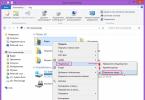Självklart använder alla idag telefoner och ganska många är fans av Apple, som representerar iPhone som en modern pryl. Men ett vanligt problem bland användare är att iPhone inte hittar Bluetooth-enheter som andra prylar mycket väl kan vara i kontakt med. Detta problem är förståeligt.
Varför behöver du Bluetooth på iPhone?
iPhones har Bluetooth enbart för att kommunicera med en mängd moderna prylar:
- trådlösa hörlurar;
- speciella typer av tangentbord för enklare användning av enheter;
- mikrofoner och mycket mer.
Det faktum att iPhone inte söker efter Bluetooth-enheter, till exempel andra telefoner, förklaras alltså av att företaget specifikt begränsade denna möjlighet så att användare inte överför data från en gadget till en annan. Detta är upphovsrättsskydd. iPhone kommer inte att ansluta via Bluetooth till andra telefoner eller surfplattor eftersom det helt enkelt inte är möjligt.
Det faktum att iPhone inte hittar Bluetooth-enheter kommer naturligtvis inte att göra att dataöverföringen stoppas. Dessa enheter har Airdrop, med vilket du enkelt kan överföra nödvändig data. Varje användare kommer att kunna se hur detta görs och överföra foton, videor eller annan information på några minuter.
När du hittar Bluetooth i gadgetinställningarna är de förvirrade: det är känt att du kan överföra data trådlöst från en iPhone endast till andra Apple-enheter tack vare funktionen AirDrop. Så varför behöver du Bluetooth på Apple-enheter?
Bluetooth på Apple-prylar behövs främst för att ansluta olika ytterligare enheter - nämligen:
Dessutom teknik AirDrop använder en kombination av Wi-Fi och Bluetooth, vilket gör det möjligt att trådlöst utbyta data mellan ägare av Apple-enheter. Om teknik AirDrop beskrivs i detalj.
Hur man ställer in en Bluetooth-anslutning
Låt oss omedelbart notera att du kan ansluta enheter gjorda inte bara av Apple till iPhone via Bluetooth. Till exempel headset från ett välkänt företag Jabra Fungerar utmärkt med iPhones.
Du måste fråga en konsult när du köper om enheten är kompatibel med Apple-prylar. Om du köper online bör du först se till att enheten stöder profiler som motsvarar en specifik iPhone-modell i sig. Information om de nödvändiga profilerna finns på denna sida.
Anslut din iPhone till din enhet via Bluetooth så här:
Steg 1. Se till att båda enheterna är laddade och placera dem inom 10 meter från varandra.
Steg 2. Aktivera Bluetooth-modulen på en extra enhet - hur du gör detta beskrivs i instruktionerna från tillverkaren.
Steg 3. På menyn " inställningar"För iPhone, leta efter avsnittet" Blåtand" och gå in i det.
Steg 4. Flytta reglaget mittemot " Blåtand» till aktiv position.

Det finns ett annat sätt att aktivera Bluetooth: ring "Control Center" genom att svepa upp och ner och klicka på ikonen med motsvarande symbol.

Du kan veta att Bluetooth är aktiverat av följande tecken:
- Ikon i " Kontrollcenter"Tonad vit.
- En liten Bluetooth-ikon visas bredvid batteriindikatorn.

Steg 5. Vänta tills iPhone slutför sökningen och klicka på namnet på den önskade enheten i " Enheter» (« Enheter»).

Steg 6. Ange PIN-koden - du hittar den i dokumentationen som medföljer den anslutna enheten. Om du inte kan hitta lösenordet (vilket är fullt möjligt, eftersom dokumentationen är sammanställd på tillverkarens språk), prova enkla kombinationer som 0000 eller 1234 .
Efter att enheten är ansluten ändras statusen mittemot dess namn till " Ansluten" I framtiden behöver du inte ange lösenordet igen - iPhone kommer ihåg ihopparningen.
Hur man kopplar bort en enhet från Bluetooth
Att koppla bort en iPhone från Bluetooth bör göras så här:
Steg 1. Gå till inställningssektionen " Blåtand».
Steg 2. Klicka på ikonen med bokstaven "i" bredvid namnet på den anslutna enheten.

Steg 3. Klicka på knappen " Koppla ifrån» (« Inaktivera»).

Anslutningen kommer att avslutas.
Om du inte längre tänker använda enheten som din iPhone är ihopparad med kan du ta bort paret. För detta:
Steg 1. Klicka på knappen Glöm den här enheten» (« Glöm den här enheten"), som finns under " Koppla ifrån».
Steg 2. Bekräfta att du vill bryta ihopparningen - i menyn som visas, klicka på " Glöm enheten» (« Glöm enheten»).

När du återgår till föregående iPhone-skärm kommer du att se att i blocket " Mina enheter"Namnet på den inaktiverade enheten visas inte längre.
Är det möjligt att kringgå förbudet mot fildelning via Bluetooth?
Apple tillåter inte användare att överföra data via Bluetooth av två skäl:
- Detta bryter mot upphovsrätten till musik, program, filmer.
- Sändning via Bluetooth är inte säker - virus kan förekomma i iPhone-systemet.
Men trots Apples ogillande är det möjligt att skicka filer via Bluetooth – även om för att göra detta måste du först jailbreaka enheten. Därefter måste du ladda ner från Cydia en av tre justeringar, var och en betalas.
Tweak #1. iBluetooth. Den är liten i storleken (väger drygt 200 KB) och väldigt enkel att använda. För att överföra data måste du aktivera Bluetooth i iPhone-inställningarna och sedan gå till iBluetooth och välj genom denna applikation vilken bild som ska skickas. Användaren av tweaken ges en demoperiod på 7 gratis dagar - under denna period måste användaren verifiera programmets effektivitet. Priset för den fullständiga versionen av verktyget är $3,99.
Tweak #2. AirBlue delning. Denna tweak är inte billig - den kostar $4,99. Men användare som tvingas ständigt överföra filer via etern kommer säkert att vara nöjda med det här programmets enkelhet. Inga inställningar krävs - iPhone-ägaren behöver bara trycka länge på den önskade filen, och ett fönster visas som uppmanar dig att välja den enhet som meddelandet ska skickas till.

Om en annan användare vill överföra ett foto till dig via Bluetooth, på skärmen på din gadget c AirBlue delning Du kommer att bli ombedd att acceptera filen.

Tack vare tweeten AirBlue delningägaren av en iPhone kommer att kunna utbyta data inte bara med andra ägare av Apple-prylar, utan också med Android, Windows Phone, OS-användare.
Tweak #3. Celeste 2. Denna tweak är den dyraste: dess pris är cirka $7. En så hög kostnad beror troligen på att programmet är integrerat med tjänsten Gremlin, vilket gör det möjligt att snabbt överföra mottagna filer till det vanliga iOS-biblioteket. Applikation tillgänglig Celeste 2 i förvaret BigBoss.

Bild: modmyi.com
Du kan styra dataöverföringen i " Aviseringscenter" Applikationen kommer att meddela dig att sändningen har slutförts med en speciell banner.
Bluetooth fungerar inte på iPhone: vad ska jag göra?
Bluetooth är en ganska enkel teknik, så anledningarna till att ett Bluetooth-headset inte ansluter till en iPhone är vanligtvis prosaiska:
- Användaren glömde att slå på enheten eller förstod helt enkelt inte hur man gör det.
- Batteriet på enheten eller själva iPhonen är låg.
- Användaren har placerat enheterna för långt ifrån varandra.
- Det finns ett hinder mellan enheterna genom vilket signalen inte kan tränga igenom (till exempel en vägg).
- Gadgeten har en föråldrad version av iOS installerad, eller så är enheten helt enkelt inte kompatibel med iPhone av denna modifiering.
En iPhone-användare som stöter på problem med att ansluta via Bluetooth rekommenderas att starta om båda enheterna och uppdatera sin gadget till den senaste versionen av operativsystemet (vid behov). Om sådana åtgärder inte hjälper måste du ta bort det skapade paret och upprätta en ny parning.
Slutsats
Den främsta anledningen till att användare av mobilteknik ogillar Apple-enheter är deras stängda natur. Att överföra data från en iPhone är inte lika lätt som från Android: iPhones Bluetooth har bara gränssnitt mot ytterligare enheter, såsom headset och trådlösa högtalare, men det är omöjligt att använda det för att skicka/ta emot filer.
Datorhantverkare har dock lärt sig att kringgå denna begränsning - tweaks som säljs in Cydia. Användare som inte vill "bryta sönder" sin iPhone och spendera pengar på ytterligare programvara måste vara nöjda AirDrop– en funktion som tyvärr ännu inte kan skryta med stabil drift.
Vanligtvis känner inte iPhone igen Bluetooth-enheter på grund av användning av icke-originella trådlösa headset eller anslutningsproblem. Brist på åtkomst indikerar inte alltid förekomsten av hårdvaruproblem, vars felsökning kräver att du kontaktar en kvalificerad specialist. Innan du skickar din iPhone för reparation, ställ in nätverket och kontrollera att anslutningen är tillgänglig.
Om du inte kan ansluta trådlösa headset eller aktivera Bluetooth på grund av slitage eller skador på de interna elementen, så krävs professionella reparationer.
Varför svarar inte min trådlösa anslutning?
Om iPhone inte ser Bluetooth-enheten fungerar inte det trådlösa nätverket korrekt. Troligtvis slutade Bluetooth att slås på av följande skäl:
- Sökningen efter trådlösa nätverk fungerar inte korrekt
- parametrarna i inställningsmenyn är felaktigt inställda
- mobiltelefon frusen
- hörlurar och andra tillbehör är felaktiga
- Bluetooth-modulen är skadad
Ett tryck på knappen kan också visa ett felmeddelande om iPhone är överhettad. Alla temperaturförändringar gör att alla applikationer misslyckas, så processen för upptäckt av trådlös anslutning kan vara långsam.
Du kommer inte heller att kunna ansluta ett headset eller högtalare om du använder icke-originaltillbehör. Välj alltid enheter som Apple rekommenderar för din specifika modell.
Hur man återställer alla inställningar
När en iPhone fryser uppstår också ofta problem med trådlös teknik. Starta om gadgeten för att återställa funktionaliteten på din smartphone. Efter omstart av iPhone kommer alla applikationer att stängas, skador kommer att elimineras och RAM-minnet kommer att rensas.
Om Bluetooth slutar slås på, försök att koppla från och återansluta det. Starta om systemet helt på både tillbehören och gadgeten. I mer komplexa fall rekommenderas det att återställa alla mobiltelefonnätverksinställningar.
Följ dessa steg för att återställa:
- i menyn "Inställningar", välj kategorin "Allmänt".
- hitta återställningsfliken
- klicka på knappen "Återställ nätverksinställningar".
Uppdatering av dina trådlösa inställningar tar inte bort innehåll, utan säkerhetskopierar dina data för säkerhets skull.
Om du inte kan ansluta till tillgängliga trådlösa nätverk efter återställningen kopplar du bort anslutningen till enheten som inte svarar. För att göra detta, inaktivera synkronisering i nätverksinställningarna. Försök att hitta anslutningen igen efter några sekunder.
I vissa fall kan det hända att Bluetooth inte svarar på grund av överföring av filer som innehåller virus. För att ta bort alla skadliga program och dokument på en gång, återställ programvaran.
Steg för att ladda ner ny programvara:
- stäng av gadgeten
- starta iTunes på PC
- anslut din smartphone till din persondator
- välj en gadget i programmet
- klicka på fliken "Återställ".
- bekräfta åtgärden
Du kan återställa programvara på en iPhone inte bara via en PC, utan också via mobilt Internet. Den senaste versionen av iOS är alltid tillgänglig på din smartphone.
Felsökning av maskinvaruproblem
Om de trådlösa anslutningarna efter en omstart fortfarande inte fungerar korrekt, är de interna delarna av gadgeten felaktiga. Fel på modemet, moderkortet eller antennen uppstår på grund av mekanisk skada eller slitage. I sådana fall kan endast kvalificerade tekniker ta reda på exakt varför Bluetooth inte kan ansluta.
Artiklar och Lifehacks
Efter att ha köpt en ny produkt står ägaren av enheten inför problemet med hur man slår på Bluetooth på iPhone 5s. I de flesta fall uppstår denna situation som ett resultat av att ägaren av enheten är dåligt informerad om hur en mobiltelefon fungerar.
Men det är inget svårt att hitta och aktivera bluetooth i denna enhetsmodell.
Instruktioner för att aktivera bluetooth
För att aktivera bluetooth på din mobiltelefon behöver du:- Ladda din telefon helt. Medan Bluetooth är igång reduceras batteriladdningen avsevärt, så du riskerar att stå utan kommunikation vid det mest olämpliga ögonblicket.
- Tryck på Inställningar på din enhet och gå sedan till Alternativ.
- Du måste välja "Allmänt". I det här avsnittet kan du hitta bluetooth. Du kan aktivera det genom att klicka på "Aktivera Bluetooth" genom att flytta reglaget åt höger.
- Nu kommer du att se en lista över Bluetooth-enheter som är tillgängliga för anslutning.
- Välj den enhet du vill ansluta till. Slå en speciell kod för att ansluta och klicka sedan på "Anslut". iPhone och andra enheter kommer automatiskt att ansluta till varandra.
I vilka situationer vägrar Bluetooth att slås på?

Ibland finns det situationer när det här alternativet vägrar att fungera. Detta händer i följande fall:
- Enheten fick mekaniska skador, telefonen föll eller föll i vatten. I det här fallet finns det ett litet haveri av Bluetooth-modulen som sträcker sig från kretskortet.
Enheten kan återställas till funktionsdugligt skick först efter att du har reparerat denna del eller helt bytt ut den.
- Modulens ledningar har misslyckats. Detta händer när fukt kommer in i enheten eller telefonen utsätts för negativ mekanisk skada. I det här fallet är det nödvändigt att diagnostisera enheten av specialister.
- Ibland är orsaken till att iPhone inte ser Bluetooth en felaktig antenn som bör bytas ut.
Försök därför att behandla din enhet med försiktighet så att den tjänar dig under lång tid och behagar dig med sina funktioner.
Lästid: 2 min
I den här artikeln kommer vi att titta på orsakerna till bristen på anslutning (parning) av iPhone X/8/7/6 med BlueTooth-tillbehör och vad man ska göra i en sådan situation.
Bluetooth-tekniken i sig utvecklas ständigt och konflikter mellan enheter blir allt vanligare. De där. samma nya versioner av iPhone använder den senaste utvecklingen och kan komma i konflikt med tillbehör som fungerar på äldre versioner av Bluetooth, vilket gör att de inte ansluter (ingen ihopparning). I det här fallet rekommenderas det att titta på kompatibiliteten hos enheter.
Låt oss nu titta på anledningarna till att iPhone inte söker efter Bluetooth.
Varför iPhone inte ser Bluetooth
Det kan finnas många anledningar till att Bluetooth inte fungerar. Om telefonen ser och försöker ansluta, men efter en tid får du ett meddelande om att ett fel har inträffat, kontrollera om enheten du ansluter till är aktiv.
Om det är aktivt är detta troligen ett systemproblem och kommer då att kräva en fix eller en fullständig ominstallation av iOS. Du kan göra detta från din dator (om du har en) eller söka professionell hjälp från ett servicecenter.
Dessutom, om iPhone inte ansluter via Bluetooth måste du titta närmare på teknikens signalomfång. Om telefonen på kort avstånd (några centimeter) normalt tar upp signalen och sändningen fortsätter, är täckningsradien för bluetooth mycket liten. Det finns även fall av motsatt typ, då Bluetooth på en telefon ansluter och sänder normalt på ett avstånd av 5 meter, men vägrar att fungera i närheten. Detta kan antingen vara ett systemproblem eller ett problem med själva modulsändaren.
Om den här typen av teknik är obekväm för dig kan du besöka vårt servicecenter och åtgärda problemet inom några timmar.
Den andra anledningen till att iPhone inte hittar Bluetooth från en annan telefon är Apples upphovsrättspolicy. För att säkerställa att filöverföringen är blockerad, anslut ett tredjeparts Bluetooth-tillbehör (högtalare, hörlurar). Om telefonen fungerar bra med den här utrustningen har upphovsrättspolicyn påverkat din telefon. Men misströsta inte! Servicecentret har möjlighet att installera ytterligare programvara, till exempel AirDrop, som fungerar på systemnivå och låter dig kringgå Apples skydd.
Men om iPhones Bluetooth inte hittar enheter som hörlurar och headset, så är problemet redan på hårdvarunivån. Kanske har du dålig kontakt mellan sändaren och kortet, eller så kanske det inte fungerar alls. Detta kommer att kräva en fullständig reparation och öppning av telefonen för hårdvarudiagnostik.